FAQ - General
From LimeSurvey Manual
Primeros pasos
Si no quieres leerte la mitad del manual para hacerte una idea de lo que se puede hacer con LimeSurvey, te recomendamos ver algunos vídeos tutoriales de YouTube:
- How to set up an account and survey installation
- Question type - Array
- Assessments
- Placeholder fields
- Radio list
- Copy/import survey
- Import question
Necesita una introducción rápida de LimeSurvey¡
Para obtener una breve introducción textual a LimeSurvey, consulte los dos enlaces siguientes:
Diseño de las encuestas.
¿Cómo puedo eliminar index.php de la ruta URL para obtener una URL más corta?
Si desea utilizar URL elegantes (no tener /index.php en cada URL), edite /application/config/config.php y cambie
'showScriptName' => verdadero,
a
'showScriptName' => falso,
Para que esto funcione correctamente, debe utilizar un servidor web Apache con un módulo mod_rewrite instalado correctamente.
Con servidor web nginx
Si está utilizando el servidor http Nginx (con php ejecutándose a través de FastCGI) y desea utilizar la configuración 'urlFormat' => 'path (ver configuración .php), considere la siguiente configuración del sitio web Nginx:
servidor {
set $host_path "/PATH/TO/LIMESURVEY";
nombre_servidor TU.SERVIDOR.FQDN;
raíz /RUTA/A/LIMESURVEY;
conjunto de caracteres utf-8;
try_files $uri /index.php?$uri&$args;
# ¡No permitir la lectura dentro del directorio de scripts php, consulte el problema con depuración > 1 en la nota
ubicación ~ ^/(aplicación|docs|marco|localización|protegido|pruebas|temas/\w+/vistas) {
negar todo;
}!¡NORTE! # ¡No permitir la lectura dentro del directorio de ejecución
ubicación ~ ^/tmp/runtime/ {
negar todo;
}
# Permitir el acceso a directorios conocidos, usos diferentes, por ejemplo, ACME Challenge para Let's Encrypt
ubicación ~ /\.conocida {
permitir todo;
} # ¡Negue todos los intentos de acceder a archivos ocultos
# como .htaccess, .htpasswd, .DS_Store (Mac).
ubicación ~ /\. { negar todo;
} #¡No permitir la carga de archivos de usuario de lectura directa
ubicación ~ ^/upload/surveys/.*/fu_[a-z0-9]*$ {
devolver 444;
} #¡No permitir archivos ejecutables potenciales cargados en el directorio de carga
ubicación ~* /upload/.*\.(pl|cgi|py|pyc|pyo|phtml|sh|lua|php|php3|php4|php5|php6|pcgi|pcgi3|pcgi4|pcgi5|pcgi6|icn)$ { devolver 444;
} #evitar el procesamiento de llamadas a archivos estáticos inexistentes por parte de yii
ubicación ~ \.(js|css|png|jpg|gif|swf|ico|pdf|mov|fla|zip|rar)$ {
try_files $uri =404;
} ubicación ~ \.php$ {
fastcgi_split_path_info ^(.+\.php)(.*)$;
try_files $uri index.php;
fastcgi_pass 127.0.0.1:9000; # ¡Cambia esto para que coincida con tu configuración
fastcgi_index index.php;
incluya fastcgi_params;
fastcgi_param SCRIPT_FILENAME $document_root$fastcgi_script_name;
fastcgi_param SCRIPT_NAME $fastcgi_script_name;
}}
El resultado final debería verse así:
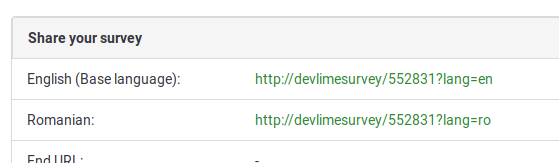
¿Cómo puedo ocultar el asterisco de color rojo (*) que indica que una pregunta es obligatoria?
Instrucciones para LimeSurvey 2
En LimeSurvey 2.x, el asterisco rojo de las preguntas obligatorias se establece dentro del archivo template.css (clase "asterisco"). Para ocultarlo:
- Abre el editor de plantillas
- Crea una copia de la plantilla que deseas modificar
- Selecciona el archivo "template.css" y busca la clase asterix
- Agrega el siguiente línea al final de la clase asterix".asterisk {display: none;}".
- Save template.css
- Borre el caché de su navegador para que el template.css editado se vuelva a cargar y no se saque del caché.
Instrucciones para LimeSurvey 3
Las instrucciones son similares a las presentadas anteriormente para LimeSurvey 2.
- Accede al tema deseado. Si es un tema predeterminado, cree una copia del mismo haciendo clic en el botón "extender".
- Acceda a la lista de temas y haga clic en el editor de temas que corresponde al tema recién creado.
- En el lado izquierdo, puede visualizar los archivos CSS correspondientes a su tema.
- Haga clic en custom.css y agregue la siguiente línea:
.asterisk {display: none;}
- Guardar los cambios. El asterisco rojo que suele aparecer al principio del texto de la pregunta está oculto.
¿Cómo puedo empotrar un archivo de vídeo flash?
Primero, vaya a Configuración global y desactive el filtro XSS. Lea también las implicaciones que tiene la desactivación de ese filtro en su instancia. Los siguientes pasos no funcionarán si el filtro está activo.
- Navega hasta el lugar de tu encuesta donde deseas insertar tu archivo Flash. Esto puede ser en cualquier lugar donde pueda usar el editor HTML integrado, por ejemplo en preguntas, subpreguntas, respuestas, texto de bienvenida/finalización de encuestas y mucho más.
- Abra el full- modo editor de pantalla haciendo clic en el botón 'LimeFitWin' en la barra de herramientas del editor.
- En la barra de herramientas del editor de pantalla completa encontrará un pequeño botón con un símbolo de Flash. Haz click en eso. Se abrirá un cuadro de diálogo.
- En este cuadro, puede indicar la ruta a un archivo Flash existente en algún lugar o hacer clic en el botón 'Examinar servidor'.
- Si hizo clic en el botón 'Examinar servidor', se presentará con un explorador de archivos y en la parte inferior un campo de carga de archivos. Elija ahora un archivo existente o cargue un archivo primero.
¡Esto es todo! Si encuentra que esta descripción se encuentra incompleta, por favor, no dude en actualizarla.
¿Cómo puedo crear una encuesta que sea abierta para todo el mundo?
Para crear una encuesta que cualquier persona pueda completar, ¡no cree una tabla de participantes de la encuesta! Comparta el enlace de la encuesta ubicado en el panel de descripción general.
Registro público - campos obligatorios
Si utiliza una tabla de participantes de la encuesta y también permite el registro público, los usuarios recibirán el siguiente mensaje:

Como se puede observar arriba, sólo el campo de correo electrónico es obligatorio.
Para que los tres campos estén marcados como obligatorios, edite el tema de su encuesta en consecuencia. Si usa Fruity, debe ir a la pantalla registro y ver cómo se ve el campo de correo electrónico de los participantes:
{# Correo electrónico de los participantes #}
<div class='{{ aSurveyInfo.class.registerformcolrowc }} form-group row' {{ aSurveyInfo.attr.registerformcolrowc }}> <label {{ aSurveyInfo.attr.registerformcolrowclabel }} class='{{ aSurveyInfo.class.registerformcolrowclabel }} control-label'>{{ gT("Dirección de correo electrónico:") }} {{ include('./subviews/registration/required.twig') }} !</label> <div {{ aSurveyInfo.attr.registerformcolrowcdiv }} > {{ C.Html.textField('register_email', aSurveyInfo.sEmail, ({'id': 'register_email','class': 'form-control input-sm','required': true})) }} </div> </div>
Después de eso, asegúrese de editar los campos de nombre y apellido correspondientemente agregando la etiqueta:
{{ incluir('./subviews/registration/required.twig') }}
y esta línea que hace que el campo sea obligatorio para ser completado:
'requerido': verdadero
El archivo editado debería verse así:
{# Nombre de los participantes #}
<div class='{{ aSurveyInfo.class.registerformcolrow }} form-group row' {{ aSurveyInfo.attr.registerformcolrow }}> <label for='register_firstname' class='{{ aSurveyInfo.class.registerformcolrowlabel }} control-label '>{{ gT("Nombre:") }} {{ include('./subviews/registration/required.twig') }} {</label> # etiqueta adicional #}
<div class=""> {{ C.Html.textField('register_firstname', aSurveyInfo.sFirstName, ({'id': 'register_firstname','class': 'form-control', 'required': true})) }} {# campo obligatorio #} </div> </div>
{# Apellido de los participantes #}
<div class='{{ aSurveyInfo.class.registerformcolrowb }} form-group row' {{ aSurveyInfo.attr.registerformcolrowb }}> <label {{ aSurveyInfo.attr.registerformcolrowblabel }} class='{{ aSurveyInfo.class.registerformcolrowblabel }} control-label '>{{ gT("Apellido:") }} {{ include('./subviews/registration/required.twig') }} {</label> # etiqueta adicional #}
<div {{ aSurveyInfo.attr.registerformcolrowbdiv }} > {{ C.Html.textField('register_lastname', aSurveyInfo.sLastName, ({'id': 'register_lastname', 'clase': 'form-control', 'required': true})) }} {# campo obligatorio #}</div> </div>
Ahora, la página de registro público debería verse así (todos los campos son obligatorios):
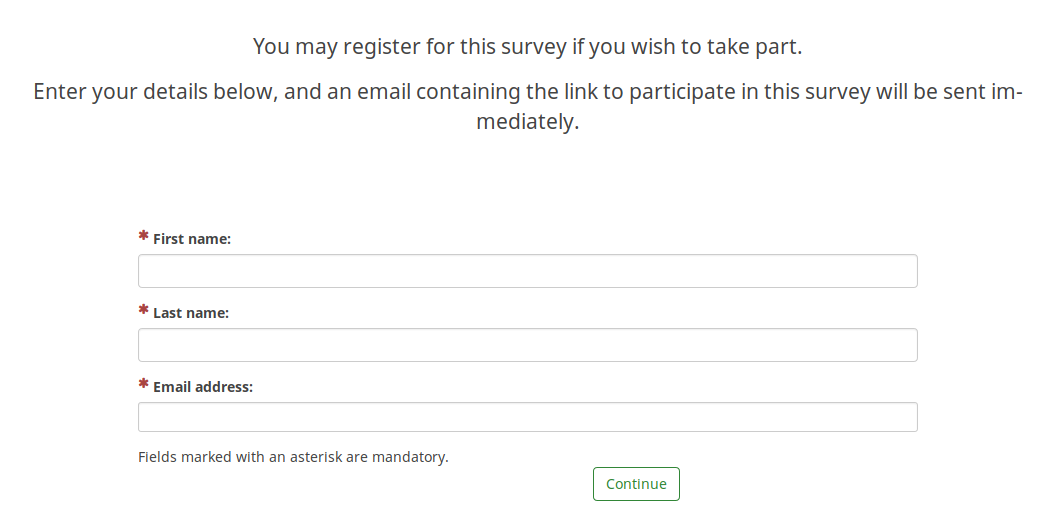
Ocultar el selector de idiomas
Los pasos para ocultar ambos selectores de idioma (cerca del título de la encuesta y en la parte superior derecha de la página) se describen en nuestra sección wiki dedicada a encuestas multilingües.
Ocultar "Salir y borrar encuesta"
En caso de que desee ocultar el botón "Salir y borrar encuesta", debe editar el archivo nav_bar.twig ubicado dentro de su tema de encuesta.

La línea que debe eliminarse (o comentarse) es:
{{ include('./subviews/navigation/clearall_links.twig') }}
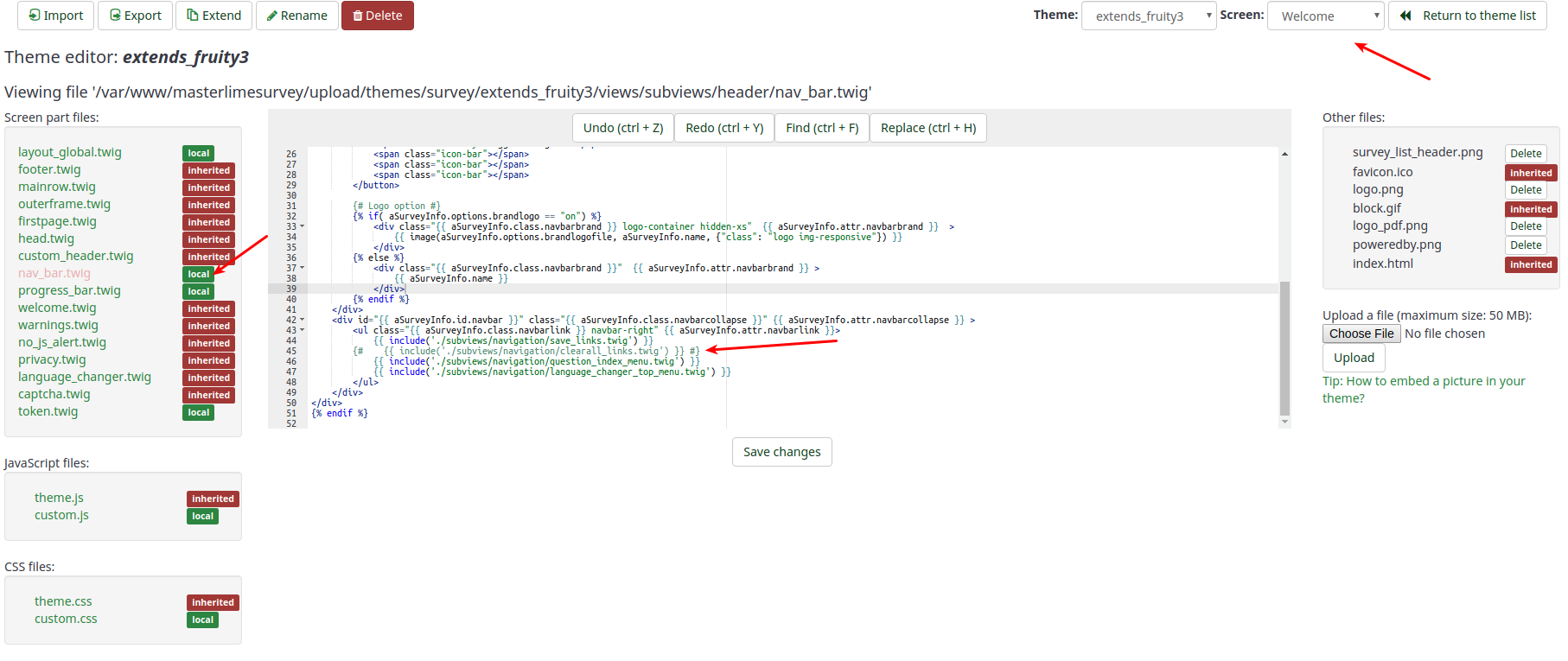
Ahora no hay ninguna opción para salir y borrar la encuesta.

¡Ayuda!, Accidentalmente...
Olvidé mi contraseña de administrador. ¿Cómo lo reinicio?
Versión 2.x
- ¡Acceda a su servidor con una línea de comando (ssh por ejemplo)
- Asegúrese de tener acceso a la línea de comando php (consulte http://php.net/features. commandline.php).
- Vaya a su directorio LimeSurvey
- Inicie este comando
php application/commands/starter.php resetpassword NEW_ADMIN_NAME NEW_ADMIN_PASSophp application/commands/console.php resetpassword NEW_ADMIN_NAME NEW_ADMIN_PASSEl php puede necesitar un directorio completo acceso, ejemplo /usr/bin/php
Versión 2.xx y posteriores con solo acceso FTP
Consulte ResetPasswordController
Cambie directamente la contraseña en la base de datos
Si tiene acceso directo a la base de datos de Limesurvey, puede cambiar la contraseña anterior allí cargando la nueva contraseña como hash SHA256. Puede crear el hash SHA256 de su contraseña aquí.
Por ejemplo, puede utilizar esta instrucción para configurar la contraseña como contraseña:
UPDATE lime_users SET contraseña = 0x356538383438393864613238303437313531643065353666386463363239323737333630336430643661616262646436326131316 56637323164313534326438 DONDE uid =1;
Aquí con prefijo lime_ y base de datos seleccionada.
¿Cómo puedo restaurar datos de una encuesta desactivada?
Recomendamos utilizar siempre la opción de tiempo de espera en lugar de desactivar una encuesta. ¡Si cerraste tu encuesta accidentalmente, es importante que no cambies nada en la encuesta!
Entonces, y sólo entonces, los siguientes pasos funcionarán:
- ¡Activa tu encuesta nuevamente
- Selecciona Respuestas de la barra de herramientas de la encuesta.
- Haz clic en Importar y selecciona la entrada del menú "Importar respuestas de una tabla de encuesta desactivada".
- Elija su tabla de origen.
- Haga clic en el botón "Importar" ubicado en la parte superior derecha de la pantalla.
He borrado una pregunta/grupo de preguntas/encuesta!
Si lo borras, desaparece. Sólo una copia de seguridad podría ayudarte a recuperarlo.
Requisitos de Hardware y Software.
Para conocer los requisitos generales, consulte nuestras instrucciones de instalación.
¿Qué limitaciones tiene LimSurvey?...
...en relación a la velocidad.
No existe ningún límite de velocidad en LimeSurvey. Todo depende de qué tan rápido sea tu servidor y tu conexión. Si espera una gran cantidad de usuarios en un corto período de tiempo y no está seguro de si su servidor puede manejar esto, ¡consulte nuestro foro para ver temas similares!' o póngase en contacto con un socio autorizado de LimeSurvey ': https://limesurvey.com.
...en relación al tamaño de las encuestas.
MySQL y MariaDB
Nota: 'Tamaño de la encuesta' se refiere al número máximo de preguntas (y respuestas) en su encuesta - no confunda esto con el número de respuestas en su encuesta (no hay limitación al respecto). En teoría, tampoco habría límite en el número máximo de preguntas/respuestas en LimeSurvey. Pero el motor de base de datos que está utilizando tiene varios límites. El más importante es el límite en el número de campos (columnas) en la tabla de resultados.
- MySQL ISAM: La suma de las longitudes de las columnas VARCHAR y CHAR en una tabla puede ser de hasta 64 KB.
*MySQL InnoDB: Número máximo de 1000 columnas
- MS SQL Server 2000: Número máximo de 1024 columnas. Hay un máximo de 8060 bytes para una fila de tamaño, entonces incluso la encuesta puede se activará si tiene muchos datos de texto: el participante no puede enviar...
- Postgres: Número máximo de 250-1600 columnas dependiendo del tipo de columna. El número máximo de columnas se puede cuadriplicar aumentando el tamaño de bloque predeterminado a 32k. Consulte Preguntas frecuentes sobre la instalación y Preguntas frecuentes sobre PostgreSQL.
El motor MySQL ISAM es el más complicado (consulte documentación de mysql para obtener más información). Como solo permite hasta 65.535 bytes por fila y caracteres utf8, puede requerir hasta tres bytes por carácter. El máximo puede ser sólo 21.844 caracteres (pero esto depende de la codificación de su base de datos).
Puede hacerse una idea del tamaño de la encuesta calculándolo de la siguiente manera:
- Todas las preguntas numéricas múltiples: 20 caracteres por cada respuesta.
- Todas las preguntas de selección múltiple y las respuestas a un array de preguntas: 5 caracteres por cada respuesta.
- Cualquier otro tipo de pregunta: 5 caracteres.
- Para evitar problemas incremente un 10% el resultado obtenido.
Con Microsoft SQL
No hay límite fijo en MSSQL. Alguna información en el sitio web de Microsoft.
Los 8.060 bytes por fila pueden aparecer después de la activación cuando desee buscar respuestas y datos. Puede exportar el código de respuesta y no el texto de respuesta o intentar exportar solo algunas columnas.
Con PostgreSQL
Cuando intenta exportar la respuesta: puede obtener el error SQLSTATE[54000]. Puede exportar algunas columnas. Consulte publicación en el foro.
Cómo aumentar el número máximo de columnas en PostgreSQL
En caso de que su encuesta contenga demasiadas preguntas, puede definir un tamaño de bloque diferente en PostgreSQL para crear más columnas. Esto puede resultar complicado porque hay que recompilar PostgreSQL y configurar BLCKSZ en un valor más alto, como 16 kiB o 32 kiB. Esté atento a la opción de configuración "--with-blocksize=BLOCKSIZE". Para obtener más detalles, consulte los archivos de la lista de correo de PostgreSQL o pregunte allí (pgsql-patches(at)postgresql(dot)org).
Instrucciones para Debian (Gracias a Martin Pitt):
sudo apt-get build-dep postgresql-8.3
apt-get source postgresql-8.3
cd postgresql-8.3-*
debian/rules patch
sensible-editor build-tree/postgresql-8.3.5/src/include/pg_config_manual.h
dpkg-buildpackage -us -uc -b -nc
Nota: lo anterior no se pudo reproducir en Ubuntu 14.04 en agosto de 2014. Se requiere un parche (la opción de configuración no es suficiente). Ver (probado con PostgreSQL 9.3 en Linux): Instrucciones para aumentar el número máximo de columnas en PostgreSQL en Linux
Error fatal: Tamaño de memoria permitido
Dependiendo de la configuración de su servidor, puede tener problemas de memoria que se informan mediante un error como "Error fatal: el tamaño de memoria permitido de 8388608 bytes se agotó (se intentó asignar 233472 bytes) en /ruta/a/htdocs/limesurvey/nombredearchivo.php en la línea 7296".
Puedes intentar aumentar el límite agregando una configuración opcional al archivo de configuración de LimeSurvey.
Tenga en cuenta que los cambios en la configuración predeterminada de una aplicación siempre pueden ser anulados por la configuración global del servidor. Para aumentar el límite de memoria de su servidor a 128M:
- memory_limit = 128M al archivo php.ini principal de su servidor (recomendado, si tiene acceso)
- memory_limit = 128M a un archivo php.ini en LimeSurvey root
- php_value Memory_limit 32M en un archivo .htaccess ubicado en la carpeta raíz de LimeSurvey
- " ini_set('memory_limit', '128M'); " en tu config.php
Configuración específica
En determinadas circunstancias, es necesario actualizar la configuración de LimeSurvey en application/config/config.php.
IE 11 y Windows 7/Windows 8
Existe un problema conocido con la sesión con IE 11 que hace que los usuarios no puedan completar una encuesta.
Se soluciona dándole a la sesión un nombre único.
Esto se hace agregando esto al archivo de configuración.
!¡NORTE! // Establece el nombre de la sesión
'sesión' => matriz (
'nombreSesión' => "TUNOMBREÚNICO DE SESIÓN",
),
Dos instancias de LimeSurvey en el mismo dominio
Si ejecuta 2 instancias de LimeSurvey en el mismo dominio, pero dentro de directorios diferentes, necesita actualizar la configuración de sesión.
Por ejemplo, si tiene example.org/ls1 y example.org/ls2, actualice el archivo de configuración de ls1:
'sesión' => matriz (
'cookieParams' => matriz(
'ruta' => '/ls1',
),
),
'solicitud' => matriz(
'csrfCookie' => matriz( 'ruta' => '/ls1' )
),